Nokia C5-00: Офисные приложения
Офисные приложения: Nokia C5-00
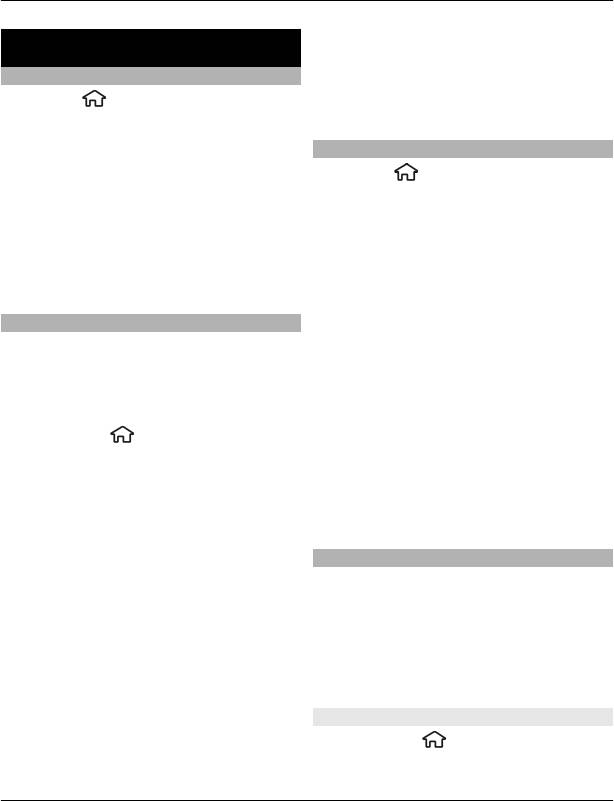
Офисные приложения 85
английского языка можно установить
Офисные приложения
два дополнительных языка.
Программа просмотра PDF
Произнести — изменение настроек
Выберите
> Приложен. > Офис >
голоса. Можно изменять скорость и
Adobe PDF.
громкость голоса.
С помощью средства чтения PDF на
О пакете Quickoffice
дисплее устройства можно
Выберите
> Приложен. > Офис >
просматривать документы PDF,
Quickoffice.
выполнять поиск текста в этих
документах, изменять настройки,
В пакет Quickoffice входят следующие
например уровень увеличения и
компоненты:
режимы просмотра страниц, а также
отправлять файлы PDF по электронной
• Quickword для просмотра
почте.
документов Microsoft Word;
• Quicksheet для просмотра
Словарь
электронных таблиц Microsoft Excel;
Вы можете переводить слова с одного
• Quickpoint для просмотра
языка на другой. Поддерживаются не
презентаций Microsoft PowerPoint;
все языки.
• Quickmanager для приобретения
программного обеспечения.
Поиск слова для перевода
1 Выберите
> Приложен. >
В версии Quickoffice с поддержкой
Офис > Словарь.
редактирования можно также
2 Введите текст в поле поиска. При
изменять файлы.
вводе текста отображаются
Поддерживаются не все форматы
предлагаемые слова для перевода.
файлов или функции.
3 Выберите слово в списке.
Конвертор
Выберите Функции и одну из
следующих функций:
С помощью конвертора можно
преобразовывать величины из одной
Прослушать — прослушивание
единицы измерения в другую.
выделенного слова.
История — поиск предыдущих слов,
Конвертор имеет ограниченную
переведенных за текущий сеанс.
точность, поэтому возможны ошибки
Языки — измените исходный или
округления.
целевой язык, загрузите языки из
Интернета или удалите язык
из
Преобразование валюты
словаря. Удаление английского языка
1 Выберите
> Приложен. >
из словаря не предусмотрено. Помимо
Офис > Конвертер и Функции >
Тип преобразования > Валюта.
© 2010-2011 Nokia. Все права защищены.
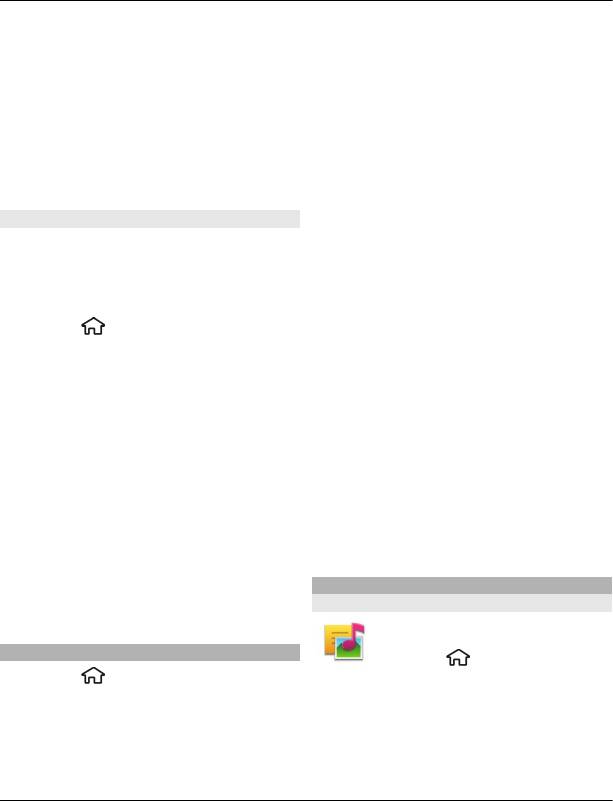
86 Офисные приложения
2 Во втором поле единиц выберите
Для выполнения вычислений введите
валюту, в которую выполняется
первое число. Выберите функцию,
преобразование.
например, сложение или вычитание на
3 В первом поле количества введите
карте функций. Введите второе число
число, которое необходимо
для вычисления и выберите =.
преобразовать. Во втором поле
Вычисления выполняются в порядке
количества автоматически
ввода. Результат вычислений остается
отображается результат
в окне ввода и может использоваться в
преобразования.
качестве первого
числа новой
последовательности вычислений.
Преобразование величин
Результат последнего вычисления
С помощью конвертера можно
сохраняется в памяти устройства. При
выполнять преобразование величин,
выходе из приложения "Калькулятор"
например длины, из одной единицы
или выключении устройства память не
измерения в другую.
очищается. Последний сохраненный
Выберите
> Приложен. > Офис >
результат можно вызвать при
Конвертер.
следующем открытии приложения
"Калькулятор": выберите Функции >
1 В поле ввода выберите
Последний результат.
используемую величину.
2 В первом поле единиц выберите
Для сохранения чисел или результатов
преобразуемую единицу
вычислений выберите Функции >
измерения.
Память > Сохранить.
3 Во втором поле единиц выберите
Для загрузки результатов вычислений
единицу измерения, в которую
из памяти и использования
их в
выполняется преобразование.
следующем вычислении выберите
4 В первом поле количества введите
Функции > Память > Вызвать.
число, которое необходимо
преобразовать. Во втором поле
количества автоматически
Активные заметки
отображается результат
Активные заметки
преобразования.
Калькулятор
Выберите > Приложен. >
Выберите
> Приложен. > Офис >
Офис > Акт.заметки.
Кальк-тор.
Приложение "Активные заметки"
Калькулятор имеет ограниченную
позволяет создавать заметки, которые
точность и предназначен для
содержат изображения и аудиофайлы
выполнения простых вычислений.
или видеоклипы. Можно также
© 2010-2011 Nokia. Все права защищены.
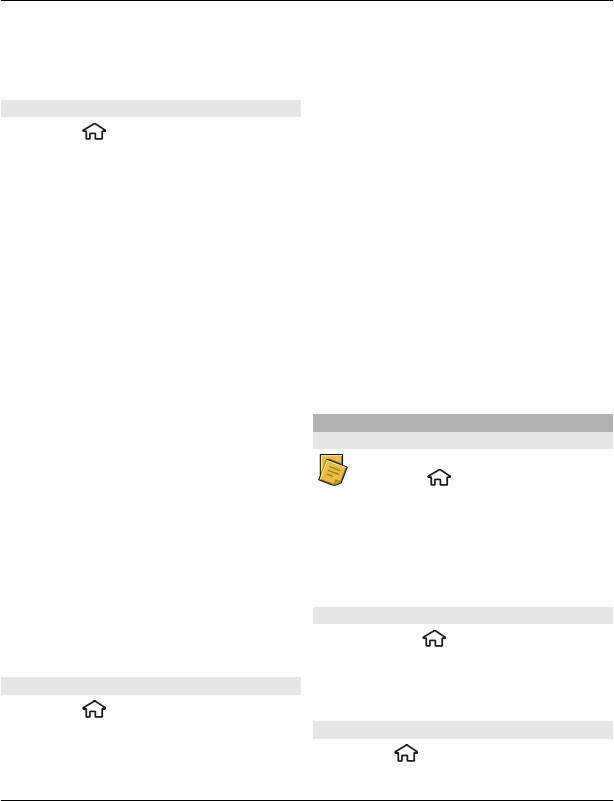
Офисные приложения 87
назначить заметку контакту. Во время
Выбор места сохранения заметок
разговора с данным контактом заметка
Выберите Текущая память и нужную
будет отображаться на экране.
память.
Создание и изменение заметок
Изменение компоновки активных
заметок
Выберите
> Приложен. > Офис >
Акт.заметки.
Выберите Изменить вид > Значки или
Список.
Создание заметки
Отображение заметки во время
Начните ввод текста.
телефонных вызовов
Изменение заметки
Выберите Показ. заметку при выз. >
Откройте заметку и выберите
Да.
Функции > Функции редактиров.
Совет. Чтобы временно отключить
Использование жирного шрифта,
отображение заметок при телефонных
курсива или подчеркивания
вызовах, выберите Показ. заметку при
Нажмите и удерживайте нажатой
выз. > Нет
. В этом случае не нужно
клавишу # и выполните прокрутку для
удалять связи между заметками и
выделения текста. Затем выберите
карточками контактов.
Функции > Текст.
Заметки
Выберите Функции и одну из
Приложение "Заметки"
следующих функций:
Выберите > Приложен. >
Вставить объект — вставка элементов
Офис > Заметки.
в заметку.
Передать —
передача заметки на
В приложении "Заметки" можно
совместимое устройство.
оставлять записи и сохранить
Связать заметку с выз. — связь
полученные в текстовом формате
заметки с контактом: выберите
файлы (формат файла .txt).
Добавить контакты. Заметка
отображается при выполнении вызова
Создание заметки
контакта или приеме вызова от
1 Выберите
> Приложен. >
контакта.
Офис > Заметки.
2 Начните вводить текст. Откроется
Настройки активных заметок
редактор заметок.
Выберите
> Приложен. > Офис >
Акт.заметки и Функции > Настройки.
Управление заметками
Выберите
> Приложен. > Офис >
Заметки.
© 2010-2011 Nokia. Все права защищены.
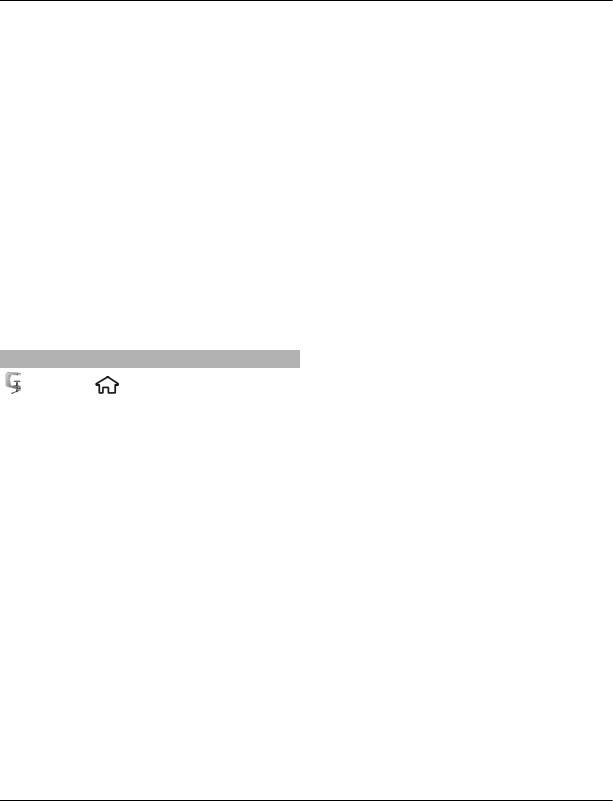
88 Офисные
приложения
Выберите Функции и одну из
следующих функций:
Открыть — открытие заметки.
Передать — передача заметки на
другие совместимые устройства.
Удалить — удаление заметки. Можно
также удалить несколько заметок
одновременно. Чтобы отметить
каждую заметку, которую необходимо
удалить, выберите Функции >
Отметить/Снять и удалите заметки.
Синхронизация — синхронизация
заметок с совместимыми
приложениями на совместимом
устройстве или определение настроек
синхронизации.
Диспетчер архивов
Выберите > Приложен. >
Офис > Zip.
С помощью приложения "Zip-
диспетчер" можно создавать новые
архивы для хранения сжатых файлов в
формате ZIP, добавлять в архив сжатые
файлы или каталоги, устанавливать,
удалять или изменять пароль для
защищенных архивов, а также
изменять настройки, например
используемый уровень сжатия.
Эти файлы архивов можно сохранить в
памяти устройства или на карте памяти.
© 2010-2011 Nokia. Все права защищены.
Оглавление
- Содержание
- Техника безопасности
- Начало работы
- Основное использование
- Настройка устройства
- Телефон
- Контакты
- Сообщения
- Связь
- Интернет
- Определение положения
- Музыка и аудио
- Камера
- Изображения и видеоклипы
- Управление временем
- Офисные приложения
- Настройки
- Управление данными
- Поиск полезной информации
- Защита окружающей среды
- Алфавитный указатель






